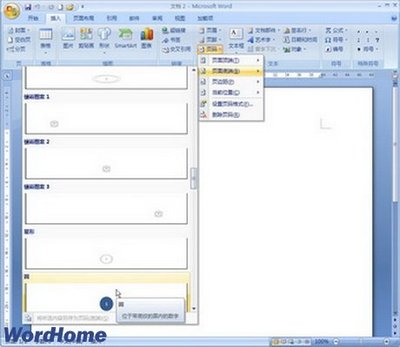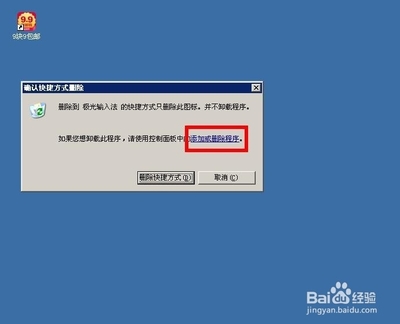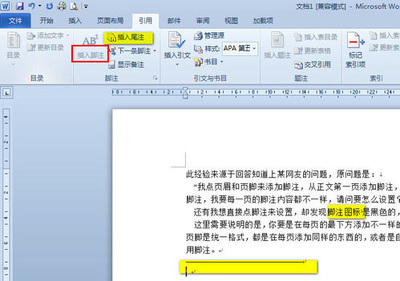分两种情况
第一种情况:
在Word文档应用简单的——插入——页码——页眉页脚,从而生成的页眉页脚。这种方式生成的页眉页脚删除最简单。直接双击选中两次页眉页脚。删除页眉页脚的就成了。

第二种情况:
在Word文档中应用——视图——页眉和页脚。以这种方法生成的页眉页页脚删除就很复杂。没有单一的的方法来删除。
方法一:
删除页眉页脚中的横线切换到页眉页脚视图下,选 中页眉所在行,然后在“格式”菜单下选择“边框和底纹”选项,在弹出的“边框和底纹”选项卡的“边框”里面选择“无”,就可以把那条横线去掉了。有时会去不掉,就得换一种方法。
方法二:
删除页眉页脚中的横线单击工具栏上的“格式窗格”按钮,打开——“样式和格式”栏,在傍边的“页眉”有下拉箭头,——下拉选清除格式。或选修改——然后在“格式”里面选“边框”,也可以弹出“边框和底纹”选项卡。之后的设置就跟第一个方法一样。
方法三:
是最靠谱的方法工具——宏——管理器——样式——分别删除删除页脚眉页或页码。后关闭窗口,再来删除页脚眉页,再关闭对话框,即成了。
方法四:
这种情况是那个脚本编辑器必须是明亮的才有用。工具/宏——脚本编辑器——右边出现一个header.htm,点击,把它里面的内容都删除再保存就可以了。header.htm,那个框了里所有内容就行了。
 爱华网
爱华网